5 простых способов быстро изменить темп любой песни или минусовки без потери качества
Содержание:
- Изменение тональности
- Следующий уровень – без таблиц, самостоятельно
- Четыре способа транспонирования аккордов
- Clipchamp – позволит быстро уменьшить скорость видеоролика
- Ещё способы – для ленивых, или как быстро «сделать» новую тональность
- Способ №4: Ускорение/замедление аудиозаписи в редакторе Audacity
- Лучшие сайты с минусовками современных песен
- Изменить тональность песни онлайн — ТОП решений
- Для чего нужно транспонировать аккорды?
- Способ №5: Настройка скорости трека в FLStudio
- Сочиняем песенку
- Приведём пример:
- Изменение тональности онлайн, как замедлить темп песни или ускорить музыку, vocal remover, транспонирование
Изменение тональности
Программа Prosoniq TimeFactory 2 работает только с wav-файлами. Поэтому первым делом нужно переконвертировать
необходимые файлы в wav-формат. Для конвертирования музыкальных файлов из одного формата в другой существует
множетство программ; я могу порекомендовать программу Easy
CD-DA Extractor 10 (в ней подпрограмма Audio File Format Converter).
Если файлы готовы, можно приступать. Для начала нужно загрузить в программу файл, который нужно
транспонировать (изменить его тональность). В рабочем окне программы, в меню «File» можно выбрать пункт
«Open Audio File…», или просто нажать на кнопочку с изображением папки внизу (см. рисунок).
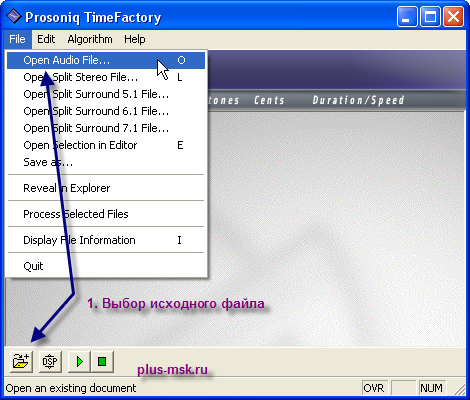
Теперь нужно выбрать конкретный файл и нажать кнопку «Открыть».
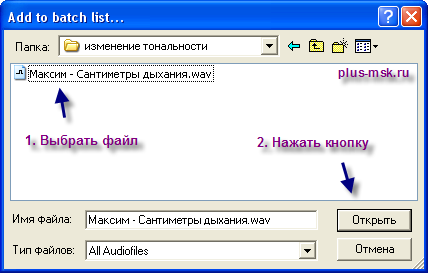
Если всё сделано правильно, в главном окне программы появится прямоугольник с названием выбранного файла.

Собственно, в этом прямоугольнике и задаются все действия, которые программа должна производить над
конкретным файлом.
На данном этапе нас интересует только второй столбец — «Полутоны». Здесь можно указать желаемое количество
полутонов, на которое нужно «повысить» или «понизить» композицию. Например, чтобы повысить на 1 тон, нужно
указать «2», чтобы понизить на два тона, нужно указать «-4» и т. д.
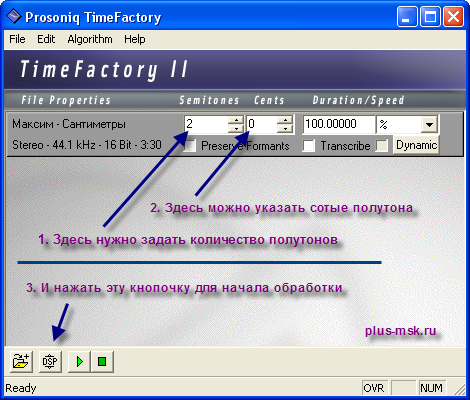
Когда параметры заданы, нужно нажать кнопку «DSP», после чего начнётся обработка файла, которая в зависимости
от мощности компьютера, установленного качества кодирования и длины композиции может занимать 1-10 и более
минут. В этот момент файл недоступен для прослушивания (кодирование происходит не в режиме реального
времени).
Как только обработка завершится, в окне программы должен добавиться новый файл (прямоугольник), который можно
прослушать выделив шелчком мыши, и нажав кнопку «Play» с зелёным треугольником.

Если тональность была выбрана удачно, то изменение тональности можно считать завершённым.
Если нет — то нужно щёлкнуть мышью по первому прямоугольнику (по исходному файлу) тем самым выделив его,
ввести новые параметры и повторить обработку нажав на кнопку «DSP». Если шаг в один полутон слишком велик,
то в третьем столбце «Cents» можно выбрать сотые доли полутона.
Если программа настроена по умолчанию, то транспонированные файлы сохраняются в исходную папку. Их имена
отличаются от исходных лишь тем, что в них указаны параметры обработки. См. следующий рисунок:
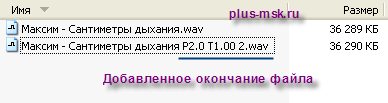
Например «P2.0» в названии файла обозначает, что он был повышен на два полутона.
Другие настройки.
В меню программы «Algorithm» можно выбрать качество изменения тональности. Чем выше качество, тем медленнее
обрабатывается файл и наоборот. Нужно заметить, что и при «низком» качестве, программа делает это достаточно
хорошо. При самом высоком качестве обработка длится приблизительно в 10 дольше, чем при самом низком. Если
Вы никуда не спешите — то естественно лучше выбрать высокое качество (polyphonic music, highest
quality).
Чекбокс «Preserve Formants» можно отметить, чтобы сохранить форманты в итоговой композиции. Т. е. при
понижении тональности не должны искажаться низкие частоты, а при повышении — высокие. Оправданность
использования этой опции можно выяснить опытным путём.
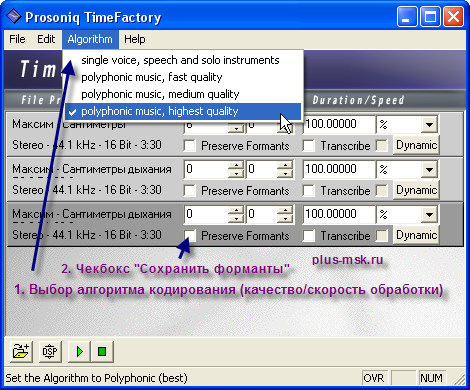
Чтобы при подборе тональности не ждать каждый раз по несколько минут пока файл полностью обработается, можно
начать обработку и например, на 10% отменить её, нажав кнопку «Cancel». Обработанная часть файла при этом
сохранится — её можно будет прослушать, и решить, устраивает ли тональность или её нужно подкорректировать.
Оставшийся кусочек файла потом можно просто удалить.
Ненужные или обработанные файлы даляются из списка программы путём выделения мышью, и нажатием клавиши «Del»
на клавиатуре, или выбором опции «Delete Selected» в меню программы «Edit». Из папки эти файлы не удаляются
— только из списка обрабатываемых файлов.
Следующий уровень – без таблиц, самостоятельно
Транспонирование без использования таблиц – метод немного сложней предыдущих, но практичней. Никаких подручных средств не требуется. Однако вы должны хорошо знать расположение звуков на грифе, уметь строить любые интервалы от заданного звука (вниз/вверх: малая секунда – на полтона, большая секунда – на тон, малая терция на полтора тона и т.д.) и «видеть» их на ладах. В противном случае – без этих навыков – данный способ осваивать довольно проблематично.
Итак, как транспонировать аккорды без таблиц?
Основа метода – каждый аккорд последовательности «передвигается» на заданный интервал, согласно новой тональности. Ориентир – основной тон (тоника) аккордов на басовых струнах.
Схематично это выглядит так:
К примеру, песню в Ля миноре – Am /F /Dm /E – нужно транспонировать в тональность До минор:
1. Находим тонику Am (ля) на 6 струне (по аппликатуре) и тонику Cm (до) (новой тональности) на этой же струне. Определяем интервал по расстоянию между звуками: нота До расположена через два лада от Ля (или полтора тона) – на малую терцию выше. Значит, все аккорды последовательности нужно повысить на 1,5 тона.
На данном этапе мы уже знаем, что первый аккорд последовательности в До миноре – Cm. Строим аппликатуру от определённой тоники на 6 струне – это баррэ на 8 ладу Cm (в форме Em).
2. Следующий аккорд в оригинальной тональности – F (фа мажор). Также находим его тонику (фа), но на 5 струне (по аппликатуре). Чтобы транспонировать аккорд в До минор, построим малую терцию от фа – получается Ab (ля-бемоль). Берём аккорд от определённой тоники – Ab (ля-бемоль мажор).
Транспонирование последовательности продвигается: Am/ F… → Cm/ Ab…
3. Теперь третий аккорд песни – Dm (в ля миноре). Тоника Ре на 5 струне на 5 ладу. Перемещаемся на малую терцию по грифу (в тональность До минор) – это F (фа) на 8 ладу 5 струны. Берём аккорд – Fm.
Сыграем в новой тональности: Am/ F/ Dm… → Cm/ Ab/ Fm…
4. И последний аккорд – E. Тоника (ми) на 5 струне на 7 ладу – на 1,5 т. выше – соль на 10 ладу. Следовательно в До миноре это аккорд – G (соль мажор).
5. Всё. Можно играть и петь песню в новой тональности:
- В Ля миноре: Am/ F/ Dm/ E
- В До миноре: Cm/ Ab/ Fm/ G
Четыре способа транспонирования аккордов
Ниже представлено четыре способа транспонировать аккорды. Это наиболее простые и популярные методы, которые подойдут даже новичкам, которые не знакомы с музыкальной теорией, и для которых тональности совершенно незнакомы.
На многих сайтах с аккордами есть функция транспонирования. Обычно в тексте указана гармония в изначальной тональности, а уже при помощи специальных кнопок вы можете поднять ее или опустить на полтона и более. Это крайне удобно новичкам, которые не знакомы с понятием музыкальной теории и им требуется просто перенести трезвучия в другие позиции.
(19 Kb)
Как ей пользоваться:
- Скачайте архив и распакуйте его на свой компьютер;
- Откройте файл «coverton.html»;
- В первое окно вы должны вставить текст песни с проставленными на ней аккордами;
- После этого кнопками посередине выберите ту тональность, в которую надо перенести аккорды;
- Во втором окне справа вы увидите тот же самый текст, но с уже другими аккордами, которые подходят под тональность.
Использование каподастра для смены тональности
Каподастр позволяет вам сдвигать по ладам трезвучия, не меняя .Однако для того, чтобы правильно пользоваться им, вам надо знать, в какой тональности находится песня, и в какую вам ее надо перевести – а это уже работа с теорией музыки. Тем не менее, каподастр определенно должен быть в арсенале каждого музыканта, потому что это облегчает музицирование и расширяет возможности инструмента.
Таблица транспонирования аккордов
Для тех, кто знает музыкальную теорию, прекрасно подойдет таблица транспонирования. Она представлена ниже. Пользоваться ей надо таким образом:
- в первой строчке выберите основной аккорд (который определяет тональность)
- в столбце найдите тот, на который хотите поменять
- все остальные аккорды находятся точно также
Пример
У вас песня в тональности Am (ля-минор) с аккордами Am-F-C-G, а вам нужна тональность Em
Ищем Am, спускаемся вниз в столбце и находим Em
Все следующие аккорды будут находиться в той же строке где Em, просто начинайте искать сверху вниз от исходного трезвучия.
Выглядеть это будет так:
- Am = Em
- F = C
- C = G
- G = D
Модуляция – это способ построения гармонии, когда вы меняете тональность песни в ее процессе. Это очень красивый метод разнообразить композицию, и его часто применяют различные группы для того, чтобы удивить слушателя.
Обычно музыканты просто переводят минорную тональность в мажорную или наоборот. Это крайне необычно звучит.
Для того, чтобы совершать модуляции, надо понять правила по которым они делаются. Обычно аккорды выставляются в квинту друг от друга – то есть, если вы хотите перевести мелодию из тональности C, то верным аккордом будет Am.
Clipchamp – позволит быстро уменьшить скорость видеоролика
Ресурс clipchamp.com имеет довольно мощные инструменты для редактирования видео, включая бесплатный редактор, компрессор, конвертер и инструмент для записи видео с веб-камеры. Функционал редактора позволяет осуществлять базовые операции по работе с видео, включая и его замедление, чем мы и воспользуемся. Ресурс требуем работу с браузером Хром, в других случаях сайт будет рекомендовать установить Хром на ваш ПК.
Выполните следующее:
- Перейдите на clipchamp.com с помощью Хром;
- Кликните на «Регистрация», и авторизуйтесь в системе (могут помочь ваши аккаунта в Гугл или Фейсбук);
- Нажмите на «Start new project» справа сверху;
- Заполните поля «project title» (название проекта) и «wide screen» (широту экрана), затем нажмите на «Create project» (Создать проект)
- Откроется экран редактирования. Кликаем на «Add media» — «Browse my files» для загрузки видео на ресурс;
- Видео отобразится в нижней строке редактирования;
- Кликните в любом месте данной строки, чуть выше появится табличка настроек;
- Жмём на опцию «Clip Speed» и выбираем «Slow» (Замедлить);
- Справа отобразится показатель скорости, нам будет нужно выбрать какую скорость мы хотим – 0,1 или 0,25 или 0,5;
- Для сохранения результата жмём на кнопку с тремя горизонтальными линиями сверху слева, жмём на «Finish video»;
- Выбираем имя для нашего видео (Export file name) и его качество (Video Quality). В последнем случае бесплатно доступно только 480p;
- Жмём на «Export Video». Видео будет обработано и сохранено на ПК.
Ещё способы – для ленивых, или как быстро «сделать» новую тональность
Нет возможности, желания изучать основы транспонирования аккордов – есть способы куда проще переложить песню в другую тональность. Практически без вашего участия. В общем, особо «колдовать» над грифом не придётся.
Специальные сервисы
Есть сайты в Сети, на которых специальная программа в режиме онлайн мгновенно транспонирует указанные аккорды в другую заданную пользователем тональность.
Например: https://www.chordchanger.com/, https://www.logue.net/xp/index.htm
Загружаете страничку, вводите аккорды, задаёте параметры, нажимаете кнопку – и всё.
Каподастр
Каподастр – специальное устройство для зажима всех струн на определённом ладу. Фактически он выполняет функции баррэ.
Зажимаем лад на грифе каподастром, где нужно, в подходящей позиции. И играем аккордами, как на первых трёх ладах с открытыми струнами. Аппликатуры такие же. Ничего менять не нужно. А вот тональность уже другая.
Например, если из Am нужно транспонировать в Dm: устанавливаем каподастр на 5 ладу – и вот уже тональность ре минор.
Изменение строя гитары
Транспонирование в тональность ниже с сохранением аппликатур (те же аккорды в тех же позициях) можно выполнить путём понижения строя гитары. Как известно, по стандарту строй гитары: 1 струна – E (ми), 2 – B (си), 3 – G (соль), 4 – D (ре), 5 – A (ля), 6 – E (ми). И если, например, требуется на тон понизить, опускаем струны: 1 струна – D, 2 – A и т.д. Вот и всё.
Способ №4: Ускорение/замедление аудиозаписи в редакторе Audacity
Audacity – ещё одна довольно известная программа для работы с аудиофайлами. Это неудивительно, так как редактор включает в себя большое количество функций. В том числе его можно использовать, чтобы изменить скорость музыки в минусовке или композиции с вокалом.
- Запустите аудиоредактор. Импортируйте в него нужную песню, выбрав пункт «Файл», затем «Открыть».
В Audacity вы также можете открыть абсолютно любой аудиофайл
Найдите в главном меню «Эффекты». Раскройте его и выберите нужную функцию. В Audacity есть две подходящие опции: изменение скорости и темпа. Разница состоит в том, что при замедлении или ускорении голос певца изменится, при изменении темпа – нет.

Выберите подходящий инструмент для смены темпа музыки
В окне настроек продвиньте ползунок вправо для ускорения, для замедления – влево. Вы можете сразу отследить результат, для этого нажмите «Прослушать».
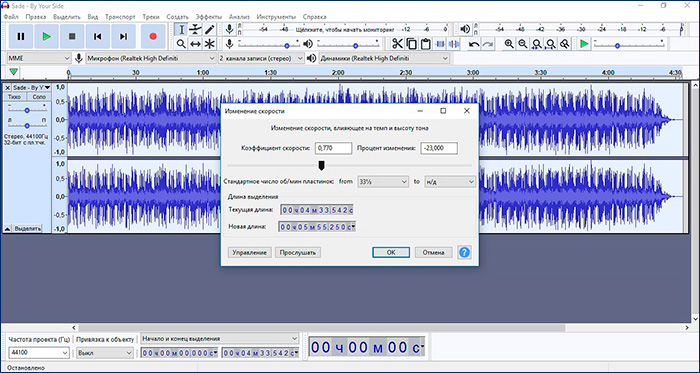
Укажите коэффициент скорости и процент изменения аудиодорожки
Откройте «Файл» и выберите «Экспорт». Программа позволяет сохранять файл в MP3, OGG и WAV. Когда вы кликните на любой из вариантов, откроется окно экспорта. Здесь можно выбрать другой формат – для этого раскройте меню «Тип файла». Когда настройки будут готовы, нажмите «Сохранить».
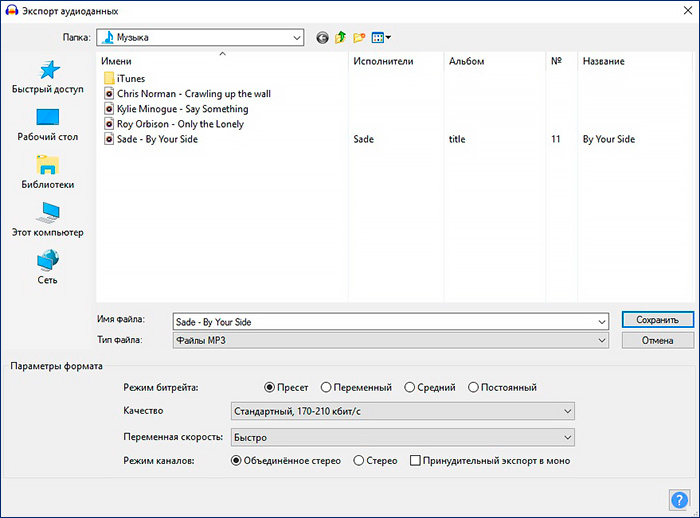
Выберите формат сохранения музыкальной записи
В Audacity большой выбор возможностей для редактирования. Однако это может стать минусом, если вы не обладаете профессиональными знаниями. В функциях сложно разобраться, к инструментам нет пояснений. Интерфейс не очень дружелюбен и перенасыщен кнопками.
Лучшие сайты с минусовками современных песен
Youtube — всем известный Ютюб)
Определение названия песни онлайн На Youtube.com можно по запросу «название песни karaoke» найти почти любую караоке-версию современного или старого хита, причем часто со словами на видео. При желании скачать это видео или аудио с ютюба не составит труда, для этого можно использовать специальную программу Ummy Video Downloader или ее аналоги.
X—minus.me
Сайт X-minus.me содержит огромное число минусовых фонограмм российских и зарубежных песен. Причем доступны не только минусы популярных композиций, но также тексты и плюсовки. И все совершенно бесплатно! Зарегистрированный пользователь можно добавлять на сайт свои треки.
Отметим особенно удобную навигацию на сайте, с помощью которой можно легко найти нужную песню, а также различные ее аранжировки и миксы.
Если вы хотите поискать что-то новое, то вы можете посетить разделы «Популярное», «Топ-100» или «Последние обновления». Можно искать минусы по категориям.
У сервиса есть группа во «ВКонтакте» https://vk.com/x_minus.
В целом можно уверено заявить, что x-minus – одна из самых удобных площадок для скачивания минусовых фонограмм!
Vkmonline.com
Площадка vkmonline.com – это целая соцсеть, отдельный большой проект, который был создан для творческих людей. Отдельный емкий раздел vkmonline.com/minusovki как раз посвящен минусам песен.
На сайте среди пользователей много профессиональных музыкантов и диджеев, певцов и ведущих. Тут вы можете вести свой блог, найти нужный минус, а также поучаствовать в дуэлях и конкурсах музыкантов.
На форуме сайта есть каталог минусов https://forums.vkmonline.com/forumdisplay.php?f=440. Если поищите на форуме, сможете узнать, как лучше изменить тональность и темп минуса, как скачивать минусы и вообще пользоваться каталогом. Еще вы можете задать свой вопрос, на который с удовольствием ответят опытные члены местного сообщества.
B—track.com
Сообщество b-track.com открыло свои двери для любителей музыки и профессиональных аранжировщиков и авторов. Посетитель сайта может не только скачать нужный минус, но и записать свое собственное исполнение популярной песни. Для этого нужен только микрофон. Получившуюся песню можно загрузить на сервис и показать ее всем своим знакомым и друзьям. Вы получите массу отзывов от профессионалов!
На сайте можно обработать запись, так что качество вашего пения заметно улучшится. Это, конечно, не профессиональный автотюн, но многие огрехи убирает.
Кстати — читайте в нашей статье, что такое автотюн и как он применяется в музыке >>>
Здесь можно найти советы для новичков https://b-track.com/pages/faq. Например, вам объяснят, как получить доступ к записи, что делать, если запись не поддерживается на компьютере или не удается синхронизировать вокал с минусовкой.
Помните, что на сайте по правилам нельзя использовать уже готовые студийные записи вместо онлайн-записи «напрямую».
У сайта есть группа во «ВКонтакте» https://vk.com/btrack.
Minus1.ru
На этой площадке вы получите доступ к минусовым фонограммам в любой тональности, с любой скоростью воспроизведения, с текстом песни. В вашем распоряжении более 200 тыс. минусовок, так что вы точно найдете вашу любимую песню.
Реализован поиск минусовок по языку, по последнему релизу, есть минусовки с текстами песен. На сайте можно регулировать скорость воспроизведения минусов и менять тональность.
Для любителей кино есть специальный раздел с минусовками из фильмов.
6. Karaoke—version.com
На сайте karaoke-version.com вы найдете качественные платные минусовки современных песен, включая самые новые! В магазине можно найти более 54 тыс. отличных инструментальных и кавер-версий всех жанров, в нескольких форматах:
- инструментальная версия,
- инструментальная версия с бэк-вокалом,
- полные треки с вокалом, чтобы попрактиковаться в пении,
- пользовательская фоновая дорожка, позволяющая удалить любой трек из песни (Guitar, Piano, Bass . ).
Кроме того, площадка предоставляет обширный каталог файлов караоке, доступных в формате WMV и CDG.
Все аудиофайлы записаны в профессиональных студиях с живыми артистами.
Вы можете загружать музыку из караоке-версии без всяких опасений: все авторские права соблюдаются!
Многие пользователи считают сервис одним из лучших в интернете. Особенно отмечают звук высочайшего качества.
Изменить тональность песни онлайн — ТОП решений
Vocalremover Pitch
Адрес: Vocalremover Pitch
Качественный аудио редактор онлайн, который поможет вам быстро и, главное, просто поменять тональность песни онлайн по своему усмотрению. Сайт легок в управлении, в нем сможет разобраться даже человек плохо работающий на компьютере. Интерфейс на русском языке и сделан в темных тонах, чтобы глаза не уставали.
Сразу после загрузки аудиофайла на ресурс, тональность можно поменять в меньшую или большую сторону, и сразу послушать, что получается. Если все нормально и результат вас устраивает, выберите выходной формат и нажмите на кнопку сохранить, чтобы файл загрузился обратно вам на ПК.
Особенности:
- Бесплатно и на русском языке
- Уменьшить и увеличить тональность
- Прослушать результат в режиме реального времени
- Выбор формата сохранения
- Удобное управление
- Функция — определить тональность, в дополнительных инструментах
- Еще инструменты: обрезать песню, удалить вокал, диктофон онлайн, аудио конвертер, караоке запись, соединить песни
123APPS change Pitch
Адрес: 123APPS change Pitch
Очень удобный редактор, который позволяет максимально легко и быстро изменить тональность и темп песни онлайн в режиме реального времени и абсолютно бесплатно. Работает на русском языке и с простым и понятным управлением. Один из лучших ресурсов в подборке.
Сразу после загрузки аудиофайла, можно включить его воспроизведение и ползунком менять нужные значения высоты тона. В панели инструментов есть дополнительные функции, к примеру, кликнув по значку «Скорость» можно поменять темп песни, также есть эквалайзер и инструмент смены громкости.
Особенности:
- Бесплатно и на русском
- Удобное управление
- Сменить тональность онлайн в режиме реального времени
- Дополнительные функции: обрезать песню, изменить громкость, эквалайзер, изменить скорость / темп
- Выбор формата сохранения
- По сути — качественный аудио редактор онлайн, которым приятно пользоватьсям
XMinus
Адрес: XMinus
Удобный и быстрый ресурс, который позволяет сразу поменять тональность и темп песни онлайн. Работает в режиме реального времени, когда можно запустить воспроизведение трека, ползунками менять необходимые значения и изменения будут сразу применяться.
Это действительно удобно, так как, таким образом, вы скачаете к себе на ПК уже точно тот результат, который необходим и сэкономите много времени. Сам сервис прост в управлении и работает довольно быстро, по крайней мере загрузка происходит практически мгновенно.
Особенности:
- Бесплатно и на русском языке
- Смена высоты тона и темпа
- Редактирование в режиме реального времени
- Быстрая скорость загрузки и обработки результата
- Выбор формата
- Установка битрейт
- Можно задать Overlap
Jarjad Pitch Tempo
Адрес: Jarjad Pitch Tempo
Этот сервис, в отличие от описанных выше, позволяет увеличить или уменьшить тональность музыки аж до 24 пунктов, против 12 у других. Также, здесь сразу можно задать уровень темпа — до 4-ех раз уменьшить или увеличить и изменить громкость в децибелах. То, что получается можно сразу прослушать еще перед загрузкой.
Ресурс один из лучших в своем роде, поэтому, если вам нужны расширенные параметры, и вы хотите значительно изменить высоту тона, то непременно воспользуйтесь им. Управление здесь простое, все кнопки обозначены как нужно, а обработка аудиофайла занимает не много времени.
Особенности:
- Бесплатно и на русском языке
- Быстрая скорость загрузки и обработки
- Смена высоты тона, темпа и громкости в децибелах
- Сохраняет результат в формате WAV
- Дополнительные инструменты на сайте: удалить голос из песни, аудио конвертер, определить темп музык, изменить голос и другие
Apihost
Адрес: Apihost
Неплохой русскоязычный сервис, который так же позволяет менять тональность аудио в режиме реального времени. Достаточно загрузить аудиофайл, указать нужные параметры, какую высоту тона необходимо установить и сразу же прослушать, что получается в итоге. Это действительно удобно.
Сервис работает достаточно просто и быстро, обработка аудио не занимает много времени и обычно длится считанные секунды. Это отличный вариант, чтобы быстро изменить высоту тона и получить результат к себе на компьютер в формате MP3.
Особенности:
- На русском языке и бесплатно
- Работает в режиме реального времени
- Простое и понятное управление
- Сохраняет в MP3
- Быстрая скорость обработки
- Дополнительные инструменты сайта: озвучка текста, запись голоса, ваш IP, возможность изменить голос
В заключение
Каждый из этих ресурсов выполняет свою задачу качественно и быстро. Можете выбрать любой из них, тот, который больше придется по душе и удовлетворяет своим функционалом.
Для чего нужно транспонировать аккорды?
Чтобы изменить тональность аккордов на более удобную для вокала
Если вы не можете исполнять произведение – выше оно, или ниже вашего диапазона, то гораздо проще не тянуть ноты, а транспонировать его в другую тональность, чтобы петь было гораздо удобнее. Для этого, правда, вам потребуется либо освоить прием баррэ, либо, что гораздо проще – приобрести себе каподастр.
В песнях есть аккорды с баррэ, а вы умеете ставить только открытые аккорды
Это более частный случай, и он работает далеко не всегда. Однако если песня исполняется, например, с зажатием последовательности аккордов с баррэ, то вы можете попробовать перенести их в открытые формы – хотя, зачастую, гораздо проще будет воспользоваться капо.
Песня исполняется в другой тональности
Это часто бывает, если песня подбиралась не опытным музыкантом по памяти, а не на слух. Тогда она может быть мелодически верна, однако аккорды в ней используются другие. В этом случае навык транспонирования вам точно поможет понять, что не так в подобранной мелодии.
Способ №5: Настройка скорости трека в FLStudio
FL Studio – профессиональный софт для звукозаписи, поэтому новичкам довольно сложно разобраться, как замедлить песню в этой программе. В основном ПО используется, чтобы захватывать музыку с подключенных инструментов или генерировать песню с нуля. Но в ней также можно редактировать готовую дорожку. Для изменения скорости воспроизведения песни нужно выполнить ряд следующих действий.
- Для начала нужно создать пустой проект. Для этого откройте File в левом верхнем углу и кликните New.
Создайте новый проект и загрузите нужную композицию в редактор
Откройте аудиоредактор. Для этого нажмите на иконку ножниц в верхнем правом углу программы. Кликните по окошку, чтобы загрузить песню.
Откройте панель инструментов с настройками параметров аудио
Выберите инструмент Time Stretcher
. Он изображен в виде часов.
Для смены темпа звучания аудиодорожки используйте опцию Time Stretcher
Чтобы регулировать темп, передвигайте ползунок в поле Pitch coarse. Влево – для замедления, вправо – для ускорения.
Чтобы прослушать результат, нажмите Preview. Кнопкой Accept примените изменения к файлу.
В этом окне вы сможете настроить новую продолжительность сэмпла и высоту тона
Нажмите иконку дискеты в аудиоредакторе. Выберите Save sample as. В окне экспорта раскройте «Тип файла» и подберите формат. Нажмите «Сохранить».
Сохраните обработанную версию трека в подходящем расширении
Fl Studio включает в себя неограниченные возможности для тех, кто пишет музыку. В программе можно с нуля создать и отредактировать композицию любой сложности. Минус в том, что редактор очень сложен в освоении. Интерфейс перегружен, нет русской локализации
, к инструментам нет пояснений. К тому же, софт дает большую нагрузку на систему – комфортная работа с ПО возможна только на сильных компьютерах.
Сочиняем песенку
Если идти классическим путем, то можно взять тоническое трезвучие оригинальной тональности и сразу после — новую тонику. Однако такие прямые «склейки» звучат несколько дергано и неприятно. Независимый слушатель в большинстве случаев поморщится от такой композиции. Что же делать? Отнестись к своей аудитории внимательно! В начале песни идет настройка на заданную волну, а вот уже ко второму куплету можно слегка встряхнуться. Но любая перемена, будь то темп, ритм, громкость или тональность, должна предваряться этапом подготовки. Так слушатель может понять происходящее и связать все перемены в своем подсознании.
Приведём пример:
Я загрузил в программу стерео файл длительностью 3 минуты. Я не знаю темп данного файла, но мне нужно, чтобы он воспроизводился в темпе 130 b.p.m. Для этого в поле выбора единиц измерения выставляю «b.p.m.».
После этого всплывает окно, где в текстовом поле, вместо значения «120.0» ввожу «130.0» и жму «ОК». В окне программы поле для ввода значения обработки изменится на «130.00000» и жму на кнопку «DSP». После чего отобразится окно мониторинга процесса, с указанием времени обработки внизу окна. Что касается именно этого файла — время обработки — 4 минуты. По завершению обработки в окне программы появится новая строка с обработанным файлом (уже в 130 b.p.m.), окрашенная в более тёмный серый цвет. Но как быть, спросите Вы, если мне необходимо прослушать результат, не дожидаясь окончательной обработки? К сожалению, в данной версии кнопки «Preview» нет, поэтому единственное решение состоит в следующем: в зависимости от размера файла после запуска обработки дождитесь, пока в строке статуса обработки не появится четыре синих квадратика (этого будет достаточно) и нажмите «Cancel». В окне программы отобразится обработанный файл, ну, скажем по длительности где-то 58 секунд. Прослушайте его и при необходимости повторите процедуру, но не забудьте отметить (единичным щелчком) исходный файл.
Изменение тональности онлайн, как замедлить темп песни или ускорить музыку, vocal remover, транспонирование

Изменение тональности песни (транспонирование или транспозиция) может понадобиться по разным причинам, но основная причина – коррекция минусовки.
Это идеальное решение не только для певцов, но и любителей, которым песни не подходят под их голос.
Благодаря некоторым онлайн-сервисам можно будет перенести любое произведение в другую тональность, в которой будет проще петь, а также изменить скорость воспроизведения.
Vocalremover
Очень простой инструмент с широким набором функций для любой работы с аудиофайлами.
Для начала переходим на страницу Vocalremover. Здесь необходимо вставить элемент для обработки:
После вставки аудиозаписи появится такое окно:
Доступно несколько функций – смена тональности, формата, и битрейта. Тон меняется передвижением ползунка по центру окна:
Прослушивать созданный результат можно сразу без скачивания и задержек. После того, как требуемые параметры будут установлены, аудиозапись можно скачать.
Ruminus
На сайте Ruminus достаточно выбрать нужную песню для обработки и внести необходимые коррективы.
Можно изменить тональность и скорость записи вместе, или отдельно изменить скорость песни с сохранением тональности. Результат можно прослушать только с установленным Flash Player’ом. Если же его нет, придётся скачивать запись и прослушивать её полностью, действуя наугад.
Conversion-tool
Англоязычный сервис, позволяющий работать не только с аудио, но и с текстом, картинками, и другими видами файлов для конфертации.
После выбора записи переходим к её изменению.
Изменения делаются по полутонам, потому настроить запись можно максимально чётко под себя. Можно менять и темп и формат аудио – в MP3 или M4A/AAC.
Как редактировать pdf файлы – программы и онлайн сервисы
После конвертации можно сохранить на OneDrive, Dropbox, google-диск, скачать файл по QR-коду или же напрямую скачать его с сервиса.
Online tone generator
Online tone generator — ещё один англоязычный сервис для работы с аудиозаписями.
В самом верху выбираем нужную запись, а чуть ниже прокручиваем ползунок для поиска самого подходящего варианта. Изменения также происходят в полутонах. Прослушать результат можно мгновенно – просто нажимаем на зелёную кнопку Play и экспериментируем с тонами.
Если поставить здесь галочку, тогда файл можно будет скачать:
А чтобы произвести изменения и не коснуться темпа, ставим галочку вот здесь:
Стоит обратить внимание, что данный ресурс нормально работает только с последними версиями Chrome, Safari и Firefox
Audiotrimmer
Очередной сайт для работы с аудио. Один из его плюсов – возможность изменить язык сайта. Для этого при переходе на сайт прокручиваем его вниз, и выбираем желаемый язык. Но для начала перейдём на сайт Audiotrimmer с разделом для работы с темпом.
Максимальный размер загружаемого элемента – 20 МБ. Изменить скорость можно только по предложенным вариантам:
После выбора, нажимаем на «изменить скорость», и ждём конвертации.
Теперь получить результат можно нажав на «скачать» в открывшемся окне.
29a ch (TimeStretch Audio Player)
Для работы с этим сервисом заходим на сайт 29a ch.
Сверху нажимаем на OpenTrack и выбираем свою запись. Теперь прокручиваем колёсико «Speed» и экспериментируем с результатом:
Прослушать результат можно мгновенно. Менять можно и другие функции на своё усмотрение.
Заканчиваем и нажимаем сверху на Save. Ждём окончания конвертации и файл будет скачан: